U盘装系统是目前最实用最流行的安装系统步骤方式,将U盘制作成启动盘后就可以将系统随身携带,想安装哪台电脑就安装电脑.接下来,我就教大家如何使用U盘装系统
安装系统是我们电脑小白的一个超级大难题 , 不过自从出现了小白一键重装系统之后我们这些小菜鸟就再也不用担心安装系统啦 。 我给大家整理了安装系统的详细步骤 , 一起来了解一下吧
U盘装系统是目前最实用最流行的系统重装方式 , 将U盘制作成启动盘后就可以将系统随身携带 , 想安装哪台电脑就安装电脑 。 接下来 , 我就教大家如何使用U盘装系统
准备工具:
小白U盘启动盘制作工具 , 下载地址:www.xiaobaixitong.com
Windows系统镜像 , 下载地址:www.windowszj.com
操作方法:
一、启动盘制作
1、8G或以上的空U盘插入电脑 , 打开小白U盘启动盘制作工具 , 切换到“U盘启动-ISO模式”
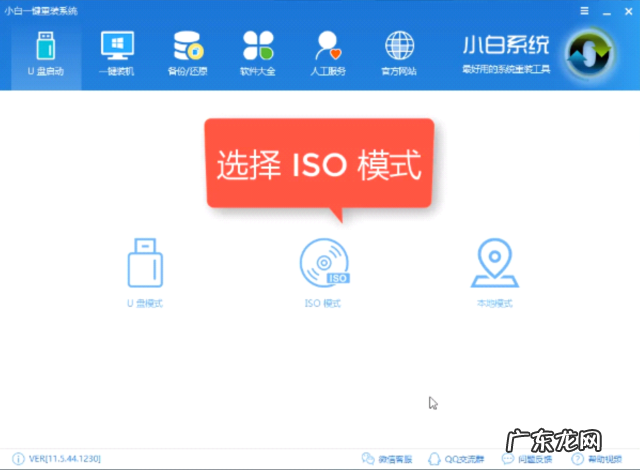
文章插图
安装系统图-1
2、点击“生成ISO镜像文件”>>“选择高级版PE”>>点击制作ISO启动盘>>硬盘驱动器选择U盘>>点击写入 。
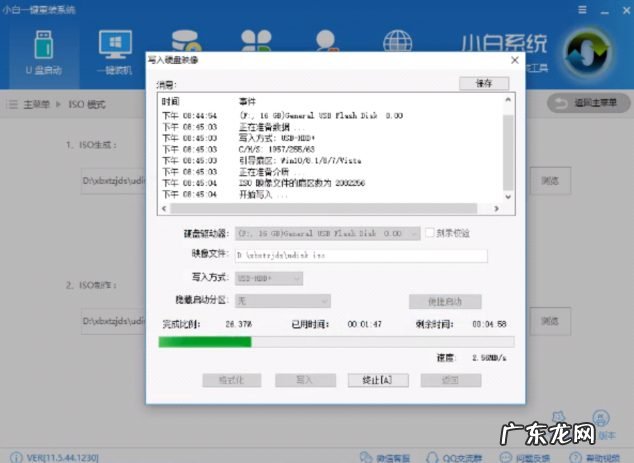
文章插图
系统重装教程图-2
3、等待制作完成后将下载好的系统镜像文件复制到U盘里面 。
二、设置U盘启动
1、重启电脑 , 按下启动快捷键进入启动选择界面
【电脑安装系统步骤图 例举安装系统步骤】

文章插图
安装系统步骤图-3
2、此界面选择带有usb字样或U盘品牌的选项后点击回车
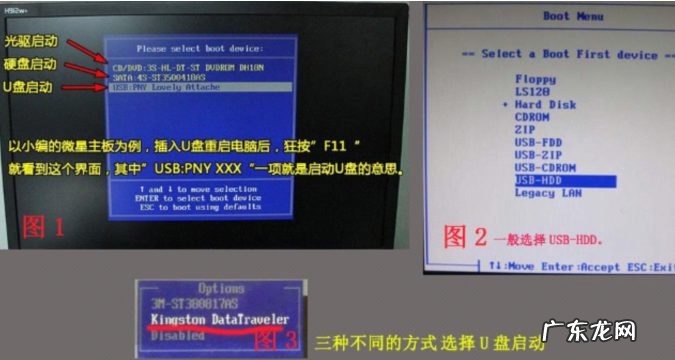
文章插图
系统重装教程图-4
三、进入PE执行安装
1、进入到PE选择界面 , 选择“02”回车
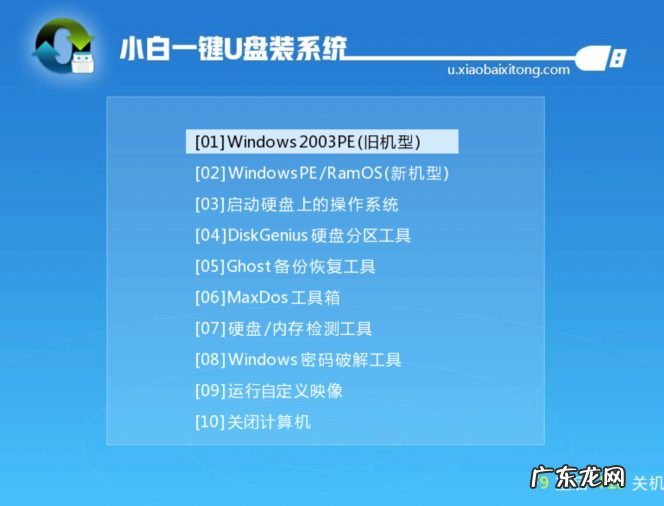
文章插图
U盘装系统图-5
2、之后就会进入PE桌面 , 出现PE装机工具 , 选择系统镜像 , 然后左下角选择“目标分区” , 一般默认即可 , 为避免意外最好确定一下选择的是不是系统盘(C盘) , 之后点击“安装系统” 。

文章插图
安装系统图-6
3、开始执行装机

文章插图
U盘装系统图-7
4、装机完成后拔出U盘 , 重启电脑 , 进行最后的系统部署

文章插图
安装系统步骤图-8
5、装机成功

文章插图
U盘装系统图-9
以上就是安装系统的详细步骤了 , 希望能帮助到你
- 0x80070057无法装系统 解决黑云一键重装系统使用教程
- win7系统重装教程 详解不用u盘重装win7旗舰版
- 联想自带一键重装系统 钻研极速一键重装系统使用教程
- 练习华硕台式电脑重装系统
- 一键ghost恢复系统有什么用 传授一键ghost怎么用
- 联想电脑怎么重装系统win10 详解联想如何使用u盘重装win10系统
- 索尼笔记本电脑重装系统教程 图解索尼笔记本怎么一键重装
- 笔记本u盘重装系统步骤 教你惠普电脑怎么一键重装系统
- 联想笔记本进bios按什么键 解决联想笔记本如何重装系统
- 手机一键重装系统下载 细说极速一键重装系统使用教程
特别声明:本站内容均来自网友提供或互联网,仅供参考,请勿用于商业和其他非法用途。如果侵犯了您的权益请与我们联系,我们将在24小时内删除。
